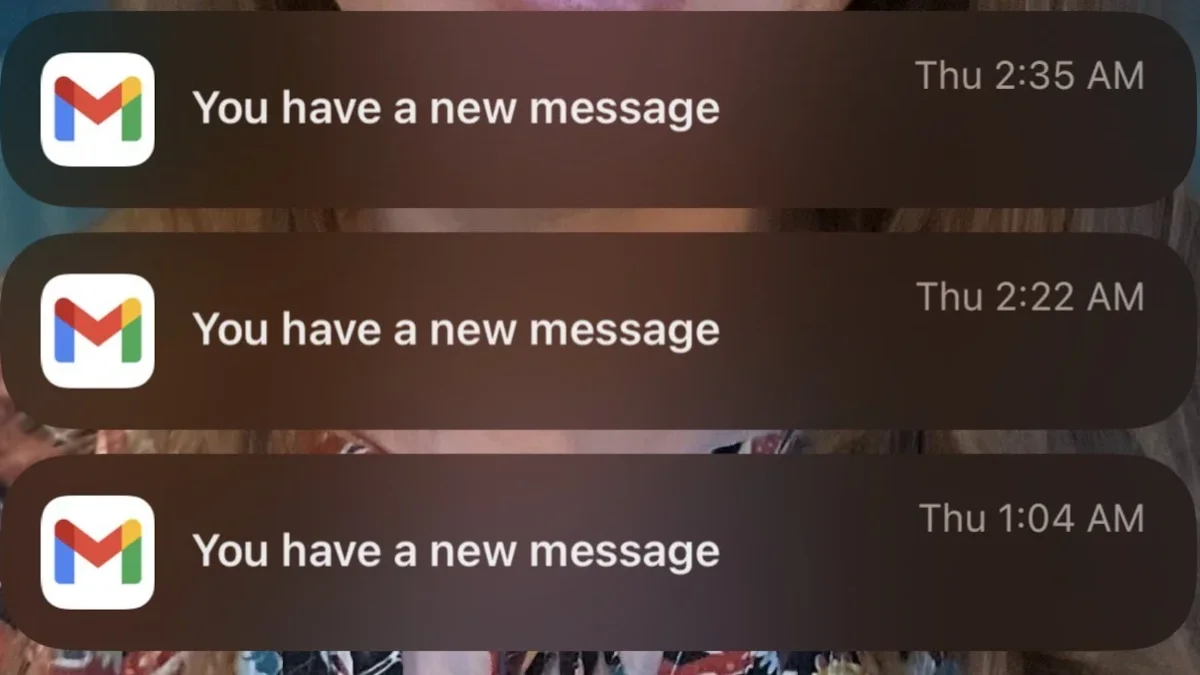En los últimos días he notado que en lugar de recibir notificaciones con vistas previas de Gmail en mi iPhone, veía un banner con el ícono de Gmail que decía “Tienes un nuevo mensaje”. Esto me forzaba a abrir la aplicación de Gmail cada vez que esta notificación aparecía en mi pantalla para poder ver quién me envió el correo. No tengo idea de qué causó esto y después de investigar, parece que este es un problema más extendido de lo que originalmente pensaba.
Lo mismo le sucedió a un usuario de Reddit después de que actualizó su iPhone 13 mini a iOS 17 hace más de un mes. Otro suscriptor de Reddit notó que lo mismo le estaba sucediendo hoy después de actualizar a iOS 17.2.1. Hace dos días, esto le sucedió a un propietario de iPhone 13 Pro, mientras que tres días atrás, un propietario de iPhone 14 Pro experimentó la pérdida de vistas previas de Gmail en su iPhone 14 Pro. Yo instalé iOS 17.2.1 el mes pasado cuando se lanzó por primera vez, así que sé que una actualización de iOS no fue responsable de la pérdida de vistas previas de Gmail en mi iPhone. Si esto te ha sucedido a ti, no temas. Hay una solución que solucionó mi iPhone 15 Pro Max y ahora estoy recibiendo notificaciones de vistas previas de Gmail una vez más. Aquí está lo que haces. Abre la aplicación de Gmail y toca el ícono de las tres líneas en la parte izquierda de la barra de búsqueda en la parte superior de la pantalla. Desplázate hacia arriba y toca en Configuración. Presiona Notificaciones de correo electrónico y eso mostrará una caja con tres opciones: Todo el correo nuevo, solo alta prioridad y Ninguna. Toca en Ninguna y luego toca en Hecho en la esquina superior derecha de la pantalla. Apaga tu iPhone.
Para recuperar las vistas previas de las notificaciones de Gmail, desactiva las notificaciones de Gmail, apaga tu iPhone, enciende tu iPhone y habilita las notificaciones de Gmail
Después de uno o dos minutos, enciende de nuevo tu iPhone y sigue las indicaciones anteriores para volver a las notificaciones de correo electrónico en Gmail. Esta vez, selecciona de correo nuevo o solo alta prioridad. Presiona el botón Hecho en la esquina superior derecha, y eso es todo. Obtendrás notificaciones de Gmail con vistas previas una vez más. Y para reiterar, esta mañana estaba recibiendo las notificaciones sin las vistas previas. Después de probar la solución, las vistas previas volvieron a mis notificaciones de Gmail.
Si estás sufriendo este problema, prueba la solución ahora y avísanos si recuperaste las vistas previas en tus notificaciones de Gmail en iOS.